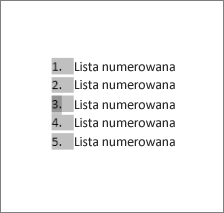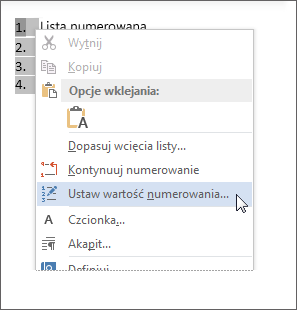Zmiana sekwencji numeracji na liście może powodować bóle głowy, ale wykonaj poniższe czynności, aby uniknąć problemów później:
-
Kliknij dwukrotnie liczby na liście. Tekst nie będzie wyświetlany jako zaznaczony.
-
Kliknij prawym przyciskiem myszy numer, który chcesz zmienić.
-
Kliknij pozycję Ustaw wartość numerowania.
-
W polu Ustaw wartość na: użyj strzałek, aby zmienić wartość na odpowiednią liczbę.
Porada: Kuszące jest ręczne zmienianie liczb na liście, nie rób tego. Zawsze używaj opcji poleceń, aby wprowadzić zmiany. Jeśli Word utracisz informacje o tym, co zostało zrobione, problemy mogą się pojawiać, gdy zechcesz później wprowadzić inne zmiany na liście.
Zacznij od 1.
Jeśli chcesz zmienić dowolną liczbę na liście na 1, wykonaj następujące czynności:
-
Kliknij dwukrotnie liczby na liście. Tekst nie będzie wyświetlany jako zaznaczony.
-
Kliknij prawym przyciskiem myszy numer, który chcesz rozpocząć nową listę.
-
Kliknij pozycję Uruchom ponownie o godzinie 1.